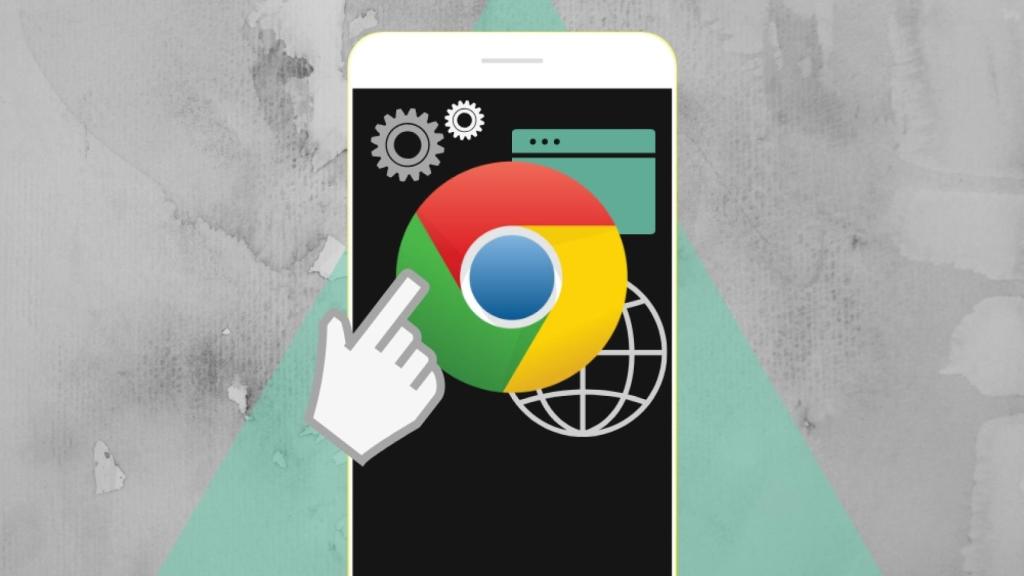
Cómo borrar los datos de una web concreta en Google Chrome
Cómo borrar los datos de una web concreta en Google Chrome
Si quieres borrar los datos almacenados en Google Chrome en Android de una página web concreta, los pasos a seguir son estos.
27 diciembre, 2020 17:12Google Chrome es el navegador más usado en Android en España. Debido a ese uso que se hace del mismo, el navegador acumula muchos datos del usuario, que se pueden borrar siempre que se quieran de forma sencilla. Aunque hay ocasiones en las que no se desea borrar la totalidad del historial del navegador, sino que nos interesa ser más precisos.
Es posible que haya alguna página web cuyos datos quieres eliminar de Google Chrome. Si este es el caso, no tiene sentido borrar todos los datos del navegador, sino que podemos tomar la decisión de borrar solamente los datos de esa web en cuestión. El proceso en el propio navegador es muy sencillo.
Borra los datos de una web en Google Chrome
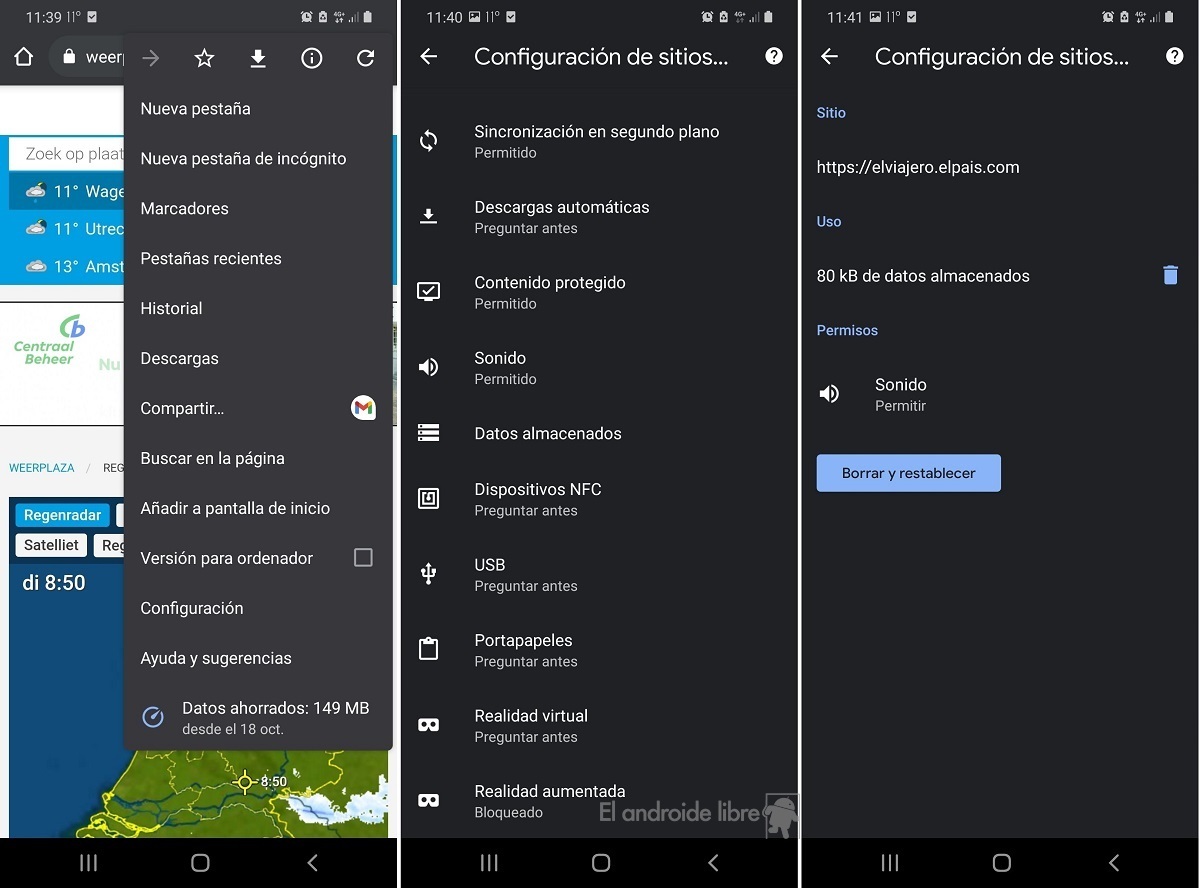
Si tenemos claro qué página web es esa cuyos datos deseamos borrar en el navegador, entonces podremos proceder en el propio teléfono para eliminar esos datos. Este proceso se encargará de borrar solamente los datos de dicha web, por lo que no vamos a perder otros datos como contraseñas, por ejemplo. Los pasos que tenemos que seguir en este caso son:
- Abre Google Chrome en tu teléfono.
- Pulsa en los tres puntos verticales.
- Entra en Configuración.
- Acude al apartado Configuración de sitios web.
- Entra en Datos Almacenados.
- Busca la web en la lista o usa el buscador para encontrarla.
- Entra en esa web.
- Pulsa en Borrar y restablecer.
Este proceso en cuestión se encargará de eliminar los archivos temporales que se hayan descargado para acelerar el proceso de carga de dicha web la próxima vez que entremos desde Google Chrome. Se presenta como una forma de liberar algo de memoria y espacio, aunque para muchos usuarios es un método con el que borrar datos de una web a la que tal vez no vayan a entrar más en su cuenta.
Si quieres repetir este proceso con más páginas web, podrás hacerlo con los mismos pasos que hemos indicado. Así que no vas a tener problemas para hacer esto en el navegador en Android.





